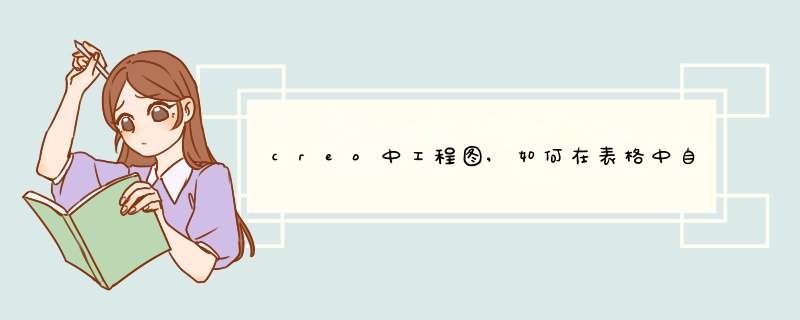
1、首先在creo中打开要进行 *** 作的三维图形,鼠标左键单击菜单栏上的“视图”,然后单击详细的命令栏的“外观”图标。
2、此时d出下拉对话框,鼠标左键单击“更多外观”,如图所示。
3、旁饥档d出“预览外观”对话框,单击“属性”下“颜色”后的色彩方框,如图所示。
4、d出“颜色编辑器”对话框,单击“颜色轮盘”,在下拉轮盘中肢则选择合适的色彩,点击确定。
5、最后左键单击三维图形上的几何面,来选择更改颜色的面,单击鼠标中键已完成 *** 作,运乱如图所示。
Creo工程图中,点击菜单栏中表,然后点击BOM表的左上角,选中整个表,点击表的下拉菜单,选中里面的编页。
选中10的位置点击,表中10以后的部分将被暂存到页面2中
同样选中BOM表的右上角,点击编页,然后菜单管理器中选择增加段,在空白区域点击一下,即表野银的下方定位,再颂绝宴点击一下上方定位。注意:点击的区域在高度上要足够,不然仍然有一部分的表格在第宏简二页中,无法完全显示。
选择菜单管理器中的清除延伸,BOM表即恢复成最初状态。
很多使用creo做设计的工程师,3D建模后,使用creo工程图模块创建各种视图、然后导出到autocad里进行编辑,标注尺寸、标注粗糙度、写技术要求,填写表格。理由是autocad里编辑自由。真是这样吗?下面,是我使用proe/creo工程图模块创建工程图的理由。1、给你的creo创简袜建好配置:
(1)图框格式文件(A0到A4)、3d模板、及3D模板同名工程图。这相当于你的autocad图框
(2)配置好你的各种符号库,包括基本的粗糙度符号、自定义球标符号、形位公差符号、基准符号、焊接符号等,为以后实际工程图编辑提供各种符号支持。这相当于autocad的块文件;
(3)创建各种表格文件,包括标题栏、副标题栏、bom重复区域表。这类似于autocad里的属性块文件;
(4)配置好你的工程图配置文件*.dtl文件,这个文件主要是定义符合你的制图标准的文件,类似你的autocad的配置;
(5)配置好你的笔宽文件,控制你打印和PDF输出时,线宽,类似你是cad打印笔宽配置文件;
(6)配置好你的打印文件 *pcf文件,主要是控制打印输出;类似你的cad打印配置;
(7)输出配置文件dxf_export.pro,为了导出标准的dwg、dxf文件;
(8)配置好你的材料库。为你的零件指定材料,可以在你的工程图里自动填写重量和材料名;
(9)配置好你的config.pro文件。主是你的config要指定上面的文件;
2、一个好的配置,新创建一个3D文件后,其实已经在你的工作目录里也同时创建了一个同名工程图了。这个工程图包含了很多3D信息,例如图号、零件名、材料名、重量等;
3、视图的创建,大家都会;
4、如果你觉得现在的图框不太适合你的视图,更换图框非常方便,当然,组件如果你已经做好了球标排序,谨慎更换,组件更换后会导致球标重新排序;
5、如果你觉得视图需要根据图框修改比例,修改全局比例就好了,视图自动缩放;
6、4和5条,在cad里如果更换比例和图框,如果没有插件,其实很是麻烦,比例的修改,需要缩放图框大小、修改标注式样和文本大小;
7、关于各种剖面线的编辑,很多人觉得麻烦,其实只要知道什么材料用什么样的剖面形式就好了。cad处理剖面也是很麻烦的;
8、关于尺寸标注,其实creo很方便,一般只用拦拦激一个命令就搞定了,特别是creo提供了iso公差标准,可以衡历非常方便标注公差,不需要查表,更不需要手工填写什么上标、下标。autocad如果没有插件,那标注公差累死你;
9、形位公差,creo提供了系统几何公差和符号行位公差标注,灵活。不像cad需要去调用属性块,然后编辑;
10、粗糙度调用,也很方便,最大优点是如果某个特征已经不标注了粗糙度,再加粗糙度,原来的粗糙度就会自动删除了;
11、关于组件的bom,在工程图里是自动生成的,如果对应的元件做了修改,表里的值是自动更新的;autocad,需要一条条复制属性块,然后修改值,当然不能和对应的零件关联,填错了,就错了;
12、组件工程图里的球标可以自动生成,按照需要,可以排序,bom也会自动更新;
13、技术条件,提供了人工输入、文本导入和其它工程图中复制三种种方式,灵活方便。特别是文本导入,也可以保存备用;
14、creo提供多种格式输出:打印、PDF、Dwg、dxf等,为你和外部交流提供各种标准格式文件;
15、关于修改更新。我们设计修改是避免不了的,如果你3D做了修改,工程图会自动更新,这个是cad无法比的。
creo工程图优越性
http://www.chinade.net/forum.php?mod=viewthread&tid=123494&fromuid=424955
(出处: 中华设计论坛)
欢迎分享,转载请注明来源:内存溢出

 微信扫一扫
微信扫一扫
 支付宝扫一扫
支付宝扫一扫
评论列表(0条)